В памяти айфона может храниться видео самых различных форматов и разнообразного происхождения:
- снятое непосредственно на камеру;
- загруженное с помощью iTunes;
- сохраненное в памяти сторонних приложений, установленных на телефон.
Удаление видео, снятого с помощью камеры
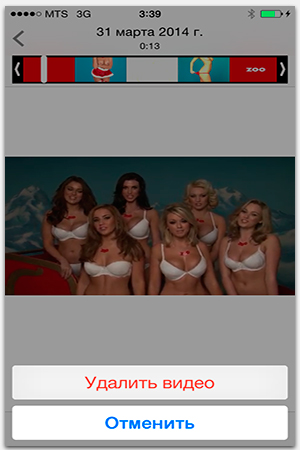
Абсолютно все записи, которые снимаются стандартным приложением, хранятся в разделе «Фото». Удалить такие файлы не составляет никакого труда. Для этого заходим в приложение и ищем среди всех фотографий и прочих мультимедиа файлов, снятое видео (видеоролики можно отличить по специальному значку камеры, названии и времени когда делалась съемка).
Конечно, если вы предварительно сделали сортировку и «положили» в отдельную папку все ваши ролики, то поиск станет намного проще и легче. В новых версиях iOS (от 7-й версии и выше) все видео хранятся отдельным альбомом, что сводит поиск к минимуму действий. Далее процесс довольно прост:
- Если видео найдено, то просто жмем на него и стираем выбирая значок корзины, который находится справа внизу.
- Когда появляется меню подтверждения, без сомнений жмем на кнопку «Удалить» и оно полностью стирается с телефона.
Удаление записи, которая хранится в приложении «Видео»
Это приложение хранит в себе все фильмы, ролики и клипы, которые были загружены из iTunes, а также перенесены с помощью этой программы. Существует сразу несколько способов стереть записи из этого приложения.
Способ номер 1
Если у вас установлена прошивка iOS 5 и выше, то никаких проблем с этим не будет.
- Запускаем наше стандартное приложение «Видео» и видим перед собой список абсолютно всех файлов.
- На том файле, который вы хотите удалить, пальцем делаем мах справа на лево.
- Перед вами появится кнопка на которую нужно нажать, чтобы подтвердить ваши действия, всё, дело сделано.
Способ номер 2
Если у вас по каким-то причинам не получается осуществить удаление с помощью первого варианта, есть второй способ, однако он более длинный.
- Необходимо зайти в настройки айфона и там выбрать раздел «Основные», а затем «Статистика» -> «Хранилище».
- Далее необходимо пролистать весь раздел, пока не найдем то, что нам нужно – раздел Видео, жмем на него. При переходе откроется список, в котором будет указано название файла и объем памяти, который он занимает.
- Для начала процесса удаления нажмите кнопку «Изменить», расположенную в правой верхней части экрана. Появится возможность выделения файлов, т.е. из этого списка вы сможете выбирать, а затем подтверждая, удалять любой необходимый клип.
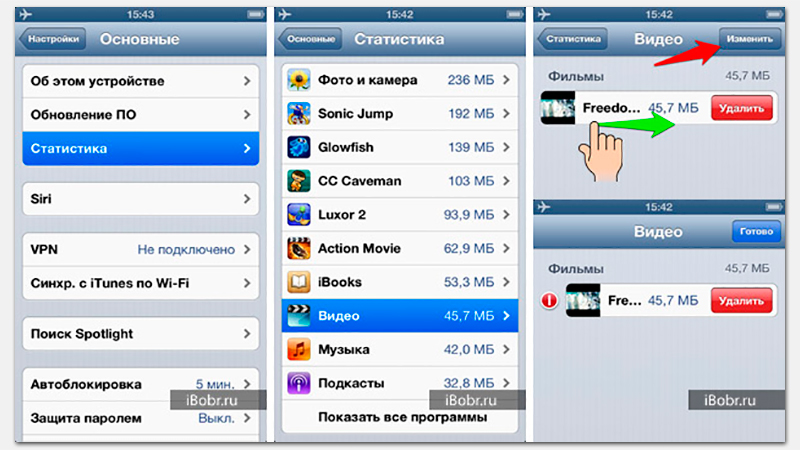
Если у вас более устаревшая прошивка, то вам необходимо действовать другим способом для того, чтобы удалить лишние видео. Делается это с помощью программы iTunes, которая должна быть установлена на вашем компьютере. Чтобы удалить видео, необходимо проделать следующие шаги:
- Подключаем через USB ваше устройство и запускаем эту самую программу.
- Нажимаем на «Устройства» и делаем выбор появившегося айфона.
- Снимается галочка «Синхронизировать фильмы» и нажимается кнопочка «Удалить» в появившемся окне.
- После всех действий необходимо нажать на кнопку «Применить и синхронизировать».
В итоге, iTunes сотрёт все ролики.
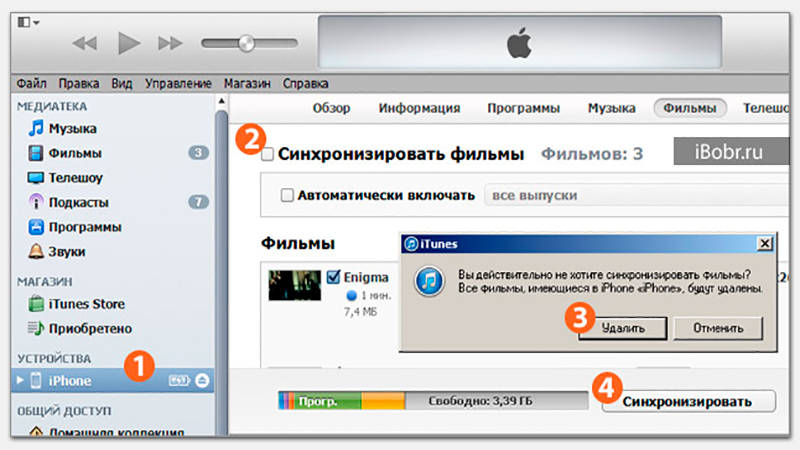
Также, для того, чтобы удалить записи, клипы и ролики можно смело использовать iTunes с пустой медиатекой. Действия тут необходимо принять примерно те же, что и в случае с обычной синхронизацией видео. Для начала запускаем его и выбираем свое устройство. Затем кликаем по кнопке «Фильмы» и ставим галочку напротив «Синхронизировать фильмы», после чего перед вами появится уведомление. Для подтверждения действий будет необходимо выбрать пункт «Удалить и синхронизировать», а дальше еще раз подтвердить. Ниже смотрите примеры, как это сделать:


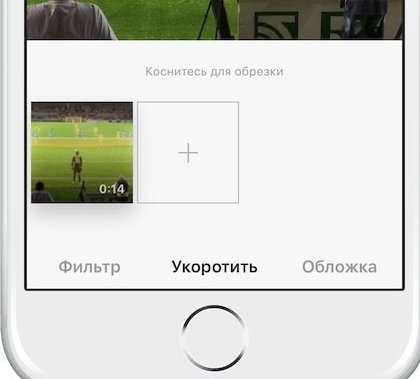
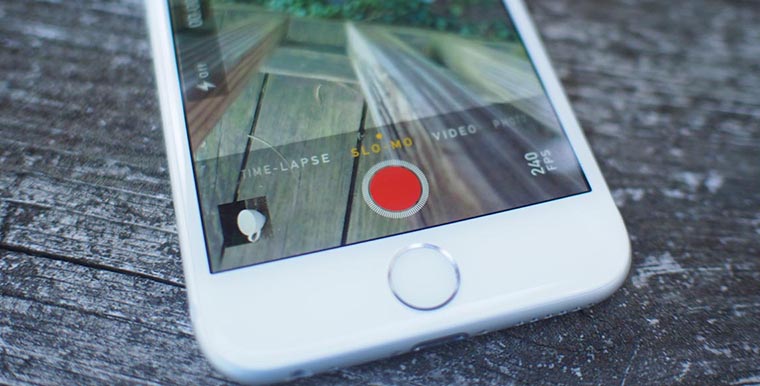
Никакими способами удалить видео, снятое на камеру в iPad и лежащее в альбоме в папке «фото» не получается. НЕТ там кнопки удаления. В тунце не отображается ни одно видео и фото.